
alienware重装系统,Alienware笔记本重装系统全攻略
时间:2024-11-17 来源:网络 人气:
Alienware笔记本重装系统全攻略
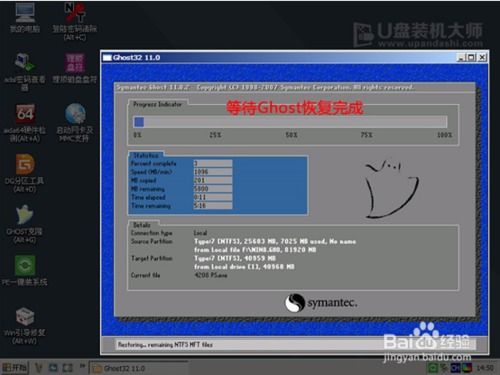
Alienware作为戴尔旗下高端游戏笔记本品牌,以其出色的性能和独特的外观设计深受游戏爱好者的喜爱。然而,在使用过程中,系统故障或升级需求可能会让用户面临重装系统的挑战。本文将为您详细讲解Alienware笔记本重装系统的全过程,让您轻松应对系统问题。
一、重装准备
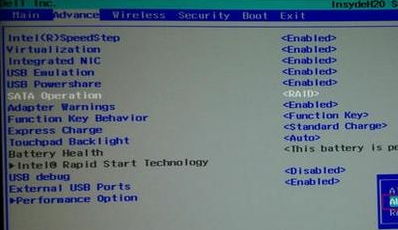
在进行Alienware笔记本重装系统之前,我们需要做好以下准备工作:
备份重要数据:在重装系统之前,请确保将C盘和桌面上的重要文件备份到外部存储设备,以免数据丢失。
准备U盘:选择一个4G以上的U盘,并使用U盘启动盘制作工具将其制作成启动盘。
下载系统镜像:在网络上搜索并下载您想要安装的Windows系统镜像文件。
二、重装系统步骤
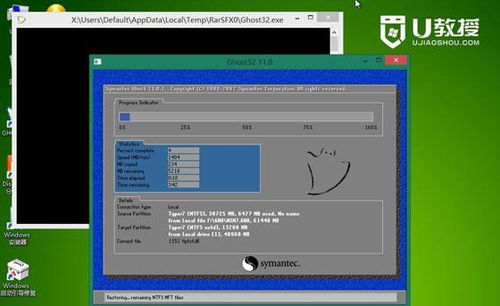
完成准备工作后,按照以下步骤进行Alienware笔记本重装系统:
插入U盘启动盘,重启笔记本。在开机过程中,按下F2键进入BIOS设置。
在BIOS设置中,将SATA Operation设置为AHCI,并将Secure Boot设置为Disabled。按F10保存设置并重启。
重启后,在启动过程中按下F12键,选择USB Storage Device作为启动项。
进入U盘启动盘的PE系统界面,双击打开“PE一键装机”工具。
在“PE一键装机”工具中,选择要安装的系统版本,并点击“确定”。
系统会自动选择C盘作为安装盘,点击“执行”开始释放镜像文件夹。
释放完成后,电脑会自动重启。等待系统安装完成,直到出现桌面。
三、注意事项

在重装Alienware笔记本系统时,请注意以下事项:
在重装系统之前,请确保备份好重要数据,以免数据丢失。
在BIOS设置中,将SATA Operation设置为AHCI,并将Secure Boot设置为Disabled,以避免系统启动失败。
在安装系统过程中,请耐心等待,不要随意中断操作。
安装完成后,请重新安装驱动程序和软件,以确保系统正常运行。
通过以上步骤,您已经成功完成了Alienware笔记本的重装系统。在重装系统过程中,请注意备份重要数据,并按照步骤进行操作。祝您使用愉快!
相关推荐
教程资讯
教程资讯排行
- 1 vivo安卓系统更换鸿蒙系统,兼容性挑战与注意事项
- 2 安卓系统车机密码是多少,7890、123456等密码详解
- 3 能够结交日本人的软件,盘点热门软件助你跨越国界交流
- 4 oppo刷原生安卓系统,解锁、备份与操作步骤详解
- 5 psp系统升级620,PSP系统升级至6.20官方系统的详细教程
- 6 显卡驱动无法找到兼容的图形硬件,显卡驱动安装时出现“此图形驱动程序无法找到兼容的图形硬件”怎么办?
- 7 国外收音机软件 app,国外收音机软件APP推荐
- 8 Suica安卓系统,便捷交通支付新体验
- 9 dell进不了bios系统,Dell电脑无法进入BIOS系统的常见原因及解决方法
- 10 能玩gta5的云游戏平台,畅享游戏新体验











